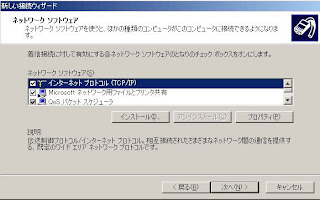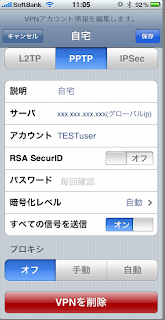・FF11
16キャラx3アカウント計48キャラ分結果
4等:4本
5等:48本
1等ニアピン:2本
2等ニアピン:1本
惨敗です。
2010年1月30日土曜日
2010年1月29日金曜日
iPhone付属「Apple Dock コネクタ USB ケーブル」破損対応
・状況
iPhone新規購入後ほぼ毎日使用し、約1ヶ月ほどで亀裂発生。
亀裂が広がってきたためサポートにクレームをつける。
・対応
2010/01/27 Appleのサポートに電話→無償交換対応
2010/01/28 宅急便(ヤマト)より新品到着、破損品は引き取り
※補足
AppleCare Protection Planに加入している
・評価(個人的評価)
電話対応:低
対応速度:高
宅配業者:低
※補足
宅配業者は単なる読み間違えではなく、宛名を全く読んでないかのような名字の間違いを、こちらが指摘するまでし続けた。
iPhone新規購入後ほぼ毎日使用し、約1ヶ月ほどで亀裂発生。
亀裂が広がってきたためサポートにクレームをつける。
最終的には写真より裂け目は広がっていた
・対応
2010/01/27 Appleのサポートに電話→無償交換対応
2010/01/28 宅急便(ヤマト)より新品到着、破損品は引き取り
※補足
AppleCare Protection Planに加入している
・評価(個人的評価)
電話対応:低
対応速度:高
宅配業者:低
※補足
宅配業者は単なる読み間違えではなく、宛名を全く読んでないかのような名字の間違いを、こちらが指摘するまでし続けた。
ラベル:
iPhone
2010年1月26日火曜日
eneloop スティックブースターを用いた場合のiPhone充電率
1.テスト内容
・電池切れシャットダウン状態からeneloop スティックブースターを使用し充電を行う
・使用する電池は単三型エネループ2本
2.テスト結果
・充電テスト1回目:63%
・充電テスト2回目:55%
※補足
7分20秒で充電率5%(この段階で自動的にiPhoneOS起動)になった。
55%の状態からさらにエネループを交換し充電した場合95%でストップした。
3.その他
電池を減らすためAirVideoを使用しWifi経由で動画再生した所、充電率20%から0%まで約1時間かかった。
※iPhone3GS 使用期間約1ヶ月半
・電池切れシャットダウン状態からeneloop スティックブースターを使用し充電を行う
・使用する電池は単三型エネループ2本
2.テスト結果
・充電テスト1回目:63%
・充電テスト2回目:55%
※補足
7分20秒で充電率5%(この段階で自動的にiPhoneOS起動)になった。
55%の状態からさらにエネループを交換し充電した場合95%でストップした。
3.その他
電池を減らすためAirVideoを使用しWifi経由で動画再生した所、充電率20%から0%まで約1時間かかった。
※iPhone3GS 使用期間約1ヶ月半
ラベル:
iPhone
2010年1月25日月曜日
iPhone充電用にeneloop スティックブースターを購入
・ 購入品
SANYO NEW eneloop スティックブースター
USB出力専用ブースターセット(単3形2個セット) KBC-D1AS
Amazonにて¥1,782で購入
・メモ
AirVideo動画再生Wi-Fi使用時
電池残量20%→強制シャットダウンまで55分06秒
エネループスティックブースターで充電
シャットダウン状態→充電率5%まで7分20秒
SANYO NEW eneloop スティックブースター
USB出力専用ブースターセット(単3形2個セット) KBC-D1AS
Amazonにて¥1,782で購入
・メモ
AirVideo動画再生Wi-Fi使用時
電池残量20%→強制シャットダウンまで55分06秒
エネループスティックブースターで充電
シャットダウン状態→充電率5%まで7分20秒
ラベル:
iPhone
FF11 謎の野草が開花する瞬間
・動画内容
FF11 謎の野草が開花する瞬間(52秒)
バストゥークモグハウス 木の植木鉢
録画失敗3回
あ、ドライフラワーにしちゃった!な鉢3鉢(/ω\)
FF11 謎の野草が開花する瞬間(52秒)
バストゥークモグハウス 木の植木鉢
録画失敗3回
あ、ドライフラワーにしちゃった!な鉢3鉢(/ω\)
ラベル:
FF11
2010年1月22日金曜日
Boot Camp使用時におけるFF11動作テスト2
・環境
Mac mini 2.26/2X1G/160/SD/AM/BT-JPN
Windows XP Pro SP3 Boot Camp
Windows用キーボード・マウス
FF11 公式ウインドウモード
Front Buffer:1024x768 Back Buffer:2048x1536
録画:AmaRecCo
エンコード:TE4XP 1パス固定量子化CABAC→youtube変換
・カンパニエほぼ固定視点
・カンパニエ移動視点、マクロパレット表示
現状問題なく動作する事を確認。
Mac mini 2.26/2X1G/160/SD/AM/BT-JPN
Windows XP Pro SP3 Boot Camp
Windows用キーボード・マウス
FF11 公式ウインドウモード
Front Buffer:1024x768 Back Buffer:2048x1536
録画:AmaRecCo
エンコード:TE4XP 1パス固定量子化CABAC→youtube変換
・カンパニエほぼ固定視点
・カンパニエ移動視点、マクロパレット表示
現状問題なく動作する事を確認。
ラベル:
FF11
2010年1月21日木曜日
Boot Camp使用時におけるFF11動作テスト
■環境
Mac mini 2.26/2X1G/160/SD/AM/BT-JPN
Windows XP Pro SP3 (Boot Camp)
Windows用キーボード・マウス
FFベンチ3のHigh設定スコア:6240
実際のプレイ動画 (白門競売前)
FF11 公式ウインドウモード
Front Buffer:1024x768 Back Buffer 1024x1024
Mac mini 2.26/2X1G/160/SD/AM/BT-JPN
Windows XP Pro SP3 (Boot Camp)
Windows用キーボード・マウス
FFベンチ3のHigh設定スコア:6240
実際のプレイ動画 (白門競売前)
FF11 公式ウインドウモード
Front Buffer:1024x768 Back Buffer 1024x1024
Mac miniにBoot Campを使ってWindowsXPを入れる場合の注意点覚え書き
- フォーマットはクイックを選択しない事(ディスクエラーで起動しない)
- 時刻がずれるので設定の変更が必要
- https://help.ubuntu.com/community/UbuntuTime
- Windowsマシンの時計をUTCにするレジストリ
- [HKEY_LOCAL_MACHINE\SYSTEM\CurrentControlSet\Control\TimeZoneInformation] "RealTimeIsUniversal"=dword:00000001
- 電源を入れジャーンと音がなった直後からAltキーを押しっぱなしにすると、bootパーティーションを選択出来る
- Boot Campの必須要件はWindows XP sp2以降
- マウス、キーボードはWindows用の物が使用可能
2010年1月18日月曜日
iPhoneアプリ消去後の同期時動作
この内容に関する保障は一切ありません
iPhone側でアプリをバージョンアップする事により、バージョンアップの内容を確認した後、機能が削除されたなどの理由で前のバージョンに戻したい場合でも対応出来る。
・環境
windows 7 pro,iTunes 9.0.2.25,iPhone OS 3.1.2
※以下アプリAをVer.1、アプリA'をVer.2と仮定し記述
1.iPhone側でアプリAをインストールする
状況:iPhone:アプリA,母艦:なし
2.iPhoneを母艦とiTuneにて同期する
状況:iPhone:アプリA,母艦:アプリA
3.iPhone側でアプリAを更新(Ver.up)しアプリA'とする
状況:iPhone:アプリA',母艦:アプリA
4.iPhone側でアプリAを更新(Ver.up)しアプリA'とする
状況:iPhone:アプリA',母艦:アプリA
5.iPhone側でアプリA’を削除する
状況:iPhone:なし,母艦:アプリA
6.iPhoneを母艦と接続しiTuneにて同期する
状況:iPhone:なし,母艦:アプリA
※母艦側にはアプリA’は同期されない
7.母艦側iTuneにてアプリAをチェックし同期する
状況:iPhone:アプリA,母艦:アプリA
母艦側アプリのファイル名.ipaをバックアップした場合、iTune側でバージョンアップしても前のバージョンに戻す事が出来る。
1.iTuneの編集→設定→詳細→iTunes Mediaで設定した場所\iTunes Media\Mobile Application\アプリA.ipaを別の場所にコピーする
状況:iPhone:アプリA,母艦:アプリA,母艦別の場所:アプリA
2.iTuneにてアプリAをバージョンアップ
状況:iPhone:アプリA,母艦:アプリA',母艦別の場所:アプリA
3.iPhoneを母艦と接続しiTuneにて同期する
状況:iPhone:アプリA',母艦:アプリA',別の場所:アプリA
4.iPhoneにてアプリA'を削除する
状況:iPhone:なし,母艦:アプリA',別の場所:アプリA
5.iPhoneを母艦と接続しiTuneにて同期する
状況:iPhone:なし,母艦:アプリA'(チェックが外れた状態),別の場所:アプリA
6.別の場所に保存していたアプリA.ipaを元の場所に上書きする
状況:iPhone:なし,母艦:アプリA(チェックが外れた状態),別の場所:アプリA
7.iPhoneを母艦と接続しiTuneにてアプリAをチェックした後同期する
状況:iPhone:アプリA,母艦:アプリA,別の場所:アプリA
iPhone側でアプリをバージョンアップする事により、バージョンアップの内容を確認した後、機能が削除されたなどの理由で前のバージョンに戻したい場合でも対応出来る。
・環境
windows 7 pro,iTunes 9.0.2.25,iPhone OS 3.1.2
※以下アプリAをVer.1、アプリA'をVer.2と仮定し記述
1.iPhone側でアプリAをインストールする
状況:iPhone:アプリA,母艦:なし
2.iPhoneを母艦とiTuneにて同期する
状況:iPhone:アプリA,母艦:アプリA
3.iPhone側でアプリAを更新(Ver.up)しアプリA'とする
状況:iPhone:アプリA',母艦:アプリA
4.iPhone側でアプリAを更新(Ver.up)しアプリA'とする
状況:iPhone:アプリA',母艦:アプリA
5.iPhone側でアプリA’を削除する
状況:iPhone:なし,母艦:アプリA
6.iPhoneを母艦と接続しiTuneにて同期する
状況:iPhone:なし,母艦:アプリA
※母艦側にはアプリA’は同期されない
7.母艦側iTuneにてアプリAをチェックし同期する
状況:iPhone:アプリA,母艦:アプリA
母艦側アプリのファイル名.ipaをバックアップした場合、iTune側でバージョンアップしても前のバージョンに戻す事が出来る。
1.iTuneの編集→設定→詳細→iTunes Mediaで設定した場所\iTunes Media\Mobile Application\アプリA.ipaを別の場所にコピーする
状況:iPhone:アプリA,母艦:アプリA,母艦別の場所:アプリA
2.iTuneにてアプリAをバージョンアップ
状況:iPhone:アプリA,母艦:アプリA',母艦別の場所:アプリA
3.iPhoneを母艦と接続しiTuneにて同期する
状況:iPhone:アプリA',母艦:アプリA',別の場所:アプリA
4.iPhoneにてアプリA'を削除する
状況:iPhone:なし,母艦:アプリA',別の場所:アプリA
5.iPhoneを母艦と接続しiTuneにて同期する
状況:iPhone:なし,母艦:アプリA'(チェックが外れた状態),別の場所:アプリA
6.別の場所に保存していたアプリA.ipaを元の場所に上書きする
状況:iPhone:なし,母艦:アプリA(チェックが外れた状態),別の場所:アプリA
7.iPhoneを母艦と接続しiTuneにてアプリAをチェックした後同期する
状況:iPhone:アプリA,母艦:アプリA,別の場所:アプリA
2010年1月16日土曜日
iPhoneをNTT西日本ひかり電話の子機にする設定メモ2
この内容に関する保障は一切ありません
※前回との変更点
iPhoneのVPN機能を利用し、3G回線を用いて自宅ひかり電話の着信、及び通話が出来る様ネットワーク構成を修正。
1.環境
2.設置(例)
2010/01/30 VoIPアダプタLAN IPアドレス部分訂正
3.VPN設定
以下2010/01/30追記
・全体の流れ
1.無線LANルーターPPTPポート変換設定
2.PPTP着信PCの設定
3.iPhone VPN設定
3.1無線LANルーター設定
1.PPTPのポート番号1723を着信PCのIPアドレス192.168.11.100に変換
3.2WindowsXP SP3でのVPN(PPTP)着信設定
1.スタート→設定→ネットワーク接続→新しい接続ウィザード
2.新しい接続ウィザード→次へ
3.詳細接続をセットアップする→次へ
4.着信接続を受け付ける→次へ
5.仮想プライベート接続を許可する→次へ
6.追加→新しいユーザの入力(※1)→次へ
7.ネットワークソフトウェア
→すべてチェックON
8.インターネットプロトコル(TCP/IP)選択→プロパティ
→呼び出し元にローカルエリアネットワークへのアクセスを認める
チェックON
→TCP/IPアドレスを指定する
開始192.168.11.101 終了192.168.11.102
→OK→次へ
9.完了
※1 iPhoneでのVPN接続時ユーザ名&パスワード
3.3iPhone3GSでのVPN(PPTP)接続設定
1.設定→一般
4.VPN→VPN構成を追加
5.VPNアカウント情報を編集→保存
PPTP
説明:自宅、自宅VPNなどわかりやすい名称
アカウント:TESTuser等WindowsXP側の※1で設定したユーザ名
RSA SecureID:オフ
パスワード:毎回確認
暗号化レベル:自動
すべての信号を送信:オン
プロキシ:オフ
7.ネットワーク→VPNオン
※注意
Wi-Fi接続にて取得したIPアドレスが着信PCと同一セグメントの場合接続に失敗する。同一セグメントでない場合は不明
8.パスワード入力→接続
パスワード:Windows XP側の※1で設定したパスワード
9.認証中
10. 認証完了(時計の横にVPNマークが表示される)
11.VPN接続時WindowsXP側画面(補足)
※前回との変更点
iPhoneのVPN機能を利用し、3G回線を用いて自宅ひかり電話の着信、及び通話が出来る様ネットワーク構成を修正。
1.環境
- NTT西日本 VoIPアダプタ:AD-200NE
- iPhone3GS 32GB OS Ver.3.1.2
- 無線LAN:WZR-AMPG300NH(ルーターモードにて使用)
- iSip-formerly sipphone(ver.3.3)
- VPN着信接続用PC:Dell mini 9(Windows XP sp3)
2.設置(例)
2010/01/30 VoIPアダプタLAN IPアドレス部分訂正
3.VPN設定
以下2010/01/30追記
・全体の流れ
1.無線LANルーターPPTPポート変換設定
2.PPTP着信PCの設定
3.iPhone VPN設定
3.1無線LANルーター設定
1.PPTPのポート番号1723を着信PCのIPアドレス192.168.11.100に変換
3.2WindowsXP SP3でのVPN(PPTP)着信設定
1.スタート→設定→ネットワーク接続→新しい接続ウィザード
2.新しい接続ウィザード→次へ
3.詳細接続をセットアップする→次へ
4.着信接続を受け付ける→次へ
5.仮想プライベート接続を許可する→次へ
6.追加→新しいユーザの入力(※1)→次へ
7.ネットワークソフトウェア
→すべてチェックON
8.インターネットプロトコル(TCP/IP)選択→プロパティ
→呼び出し元にローカルエリアネットワークへのアクセスを認める
チェックON
→TCP/IPアドレスを指定する
開始192.168.11.101 終了192.168.11.102
→OK→次へ
9.完了
※1 iPhoneでのVPN接続時ユーザ名&パスワード
3.3iPhone3GSでのVPN(PPTP)接続設定
1.設定→一般
2.一般→ネットワーク
3.ネットワーク→VPN4.VPN→VPN構成を追加
5.VPNアカウント情報を編集→保存
PPTP
説明:自宅、自宅VPNなどわかりやすい名称
※補足
画面上ではVPN構成名称が自宅と自宅VPNが混在しているが同一設定
(スナップショット作成時期がずれている為名称が変わっている)
サーバ:着信PCへのグローバルIPアドレス(DynamicDNS等も使用可)アカウント:TESTuser等WindowsXP側の※1で設定したユーザ名
RSA SecureID:オフ
パスワード:毎回確認
暗号化レベル:自動
すべての信号を送信:オン
プロキシ:オフ
7.ネットワーク→VPNオン
※注意
Wi-Fi接続にて取得したIPアドレスが着信PCと同一セグメントの場合接続に失敗する。同一セグメントでない場合は不明
8.パスワード入力→接続
パスワード:Windows XP側の※1で設定したパスワード
9.認証中
10. 認証完了(時計の横にVPNマークが表示される)
11.VPN接続時WindowsXP側画面(補足)
ラベル:
設定メモ
登録:
投稿 (Atom)